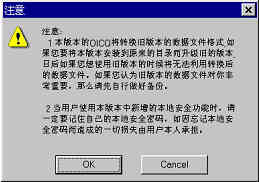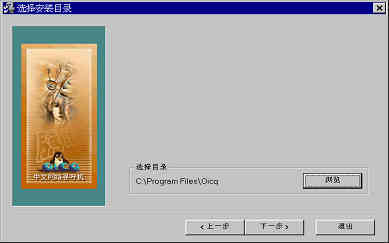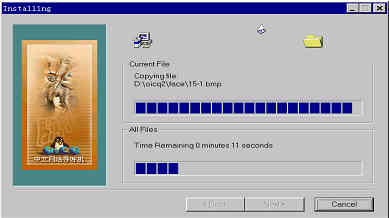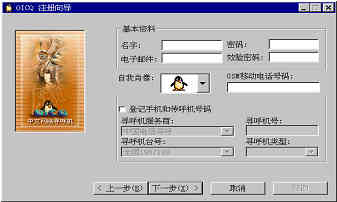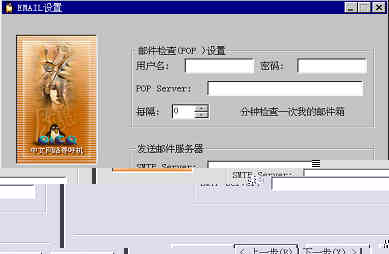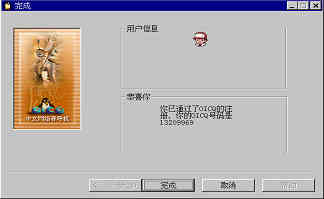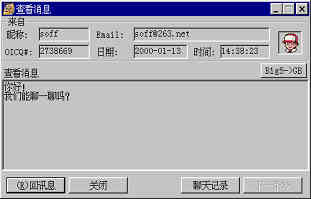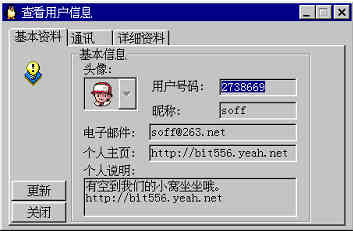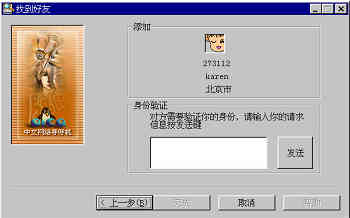|
OICQ使用教程
MIRABLIS
公司推出划时代的产品 ICQ 以来,越来越多的人开始使用网络寻呼这种全新的联络方式。但是,由于语言和风格的原因,ICQ
始终没有在中国大范围的流行开来。于是,一些有远见的软件开发者纷纷推出了中国人自己的网络寻呼产品,Open ICQ(简称
OICQ)就是其中的佼佼者。
一、安装 运行安装程序,首先出现的是如图1的窗口:
图1 如果是升级以前的程序的话,请注意保存旧版本的数据文件和本地安全密码;如果是第一次使用的话,直接按 OK 继续就行了。图 2 是选择安装路径的画面,如果想更改安装的路径,就按“浏览”选择新的安装路径。
图2 顺序选择“下一步”,安装程序就会将 OICQ 的文件拷贝到你的机器上(图3),按“完成”结束安装,OICQ 将自动运行。
图3 二、登录 OICQ 第一次运行时,将出现如图 4 的注册向导画面,这里可以选择申请新的 OICQ号码或者使用已有的 OICQ 号码。如果忘了密码的话,可以在下面的框里输入你的OICQ 号,然后服务器会把你的密码寄到你注册时使用的信箱。
图4 如果选择“申请新的 OICQ 号码”,按照下面的注册程序进行填写(图5):
图5 在这里,新用户需要填写自己的基本资料,如姓名和电子邮件地址等(忘了密码的时候,OICQ 可以把密码寄到这个信箱,所以最好还是填个真实信箱),并且设定自己的密码。别忘了在中间的“自我肖像”那里选择一个喜欢的形象(比如大马哈鱼)代表自己。如果有手机的话,在右边的“移动电话号码”中填上你的号码,这样即使你不在网上,你的朋友们仍然可以通过 OICQ 和你联系。当然,如果你和我一样穷,没有手机只有呼机的话,也可以在最下面的“登记手机和呼机号码”那里让别人用OICQ 通过呼机和你联系。 单击“下一步”,是更详细的个人信息窗口,除了省份和性别以外别的都可填可不填。当然“自我介绍”那里你最好还是写几个字,你总不愿意介绍自己说“这家伙很懒,什么都没有留下”吧?如果你想男扮女装或者女扮男装的话,现在就是时候了(图6)。
图6 填完一大堆个人资料,接下来是更加专业的 E-MAIL 设置,填上你的服务器、用户名、密码什么的,可以让 OICQ 帮你收发 E-MAIL(图7)。
图7 最后是网络设置:在“上网类型”里面选择你是拨号还是通过局域网连接到INTERNET,然后根据你的实际情况选择是否 169 网用户(169 网用户有自己的专用 OICQ 服务器)。选择完成以后,服务器地址和端口号都可以不用改变,如果你使用 PROXY SOCKET5 防火墙的话,还需要在下面设置防火墙的地址、端口、用户名、密码等等。所有的都设置完成以后,点“下一步”,在经过服务器处理后,就会出现如下窗口,你的 OICQ 已经设置完成了(图8)。
图8 三、使用 安装完成以后,每次启动计算机,都会出现如下所示的登录窗口。如果这台计算机是你自己的,而且不担心别人会使用你的机器,就可以在“下次登录时不出现该提示框”前打上对勾,这样每次开机时就自动进行你的 OICQ 登录了(图9)。
图9 如果你是在公共机房里上机,一台机器上注册了不止一个 OICQ 号码的话,就可以在“用户号码”框里面选择一个想使用的帐号,输入口令,单击“登录”,稍等片刻就会出现图 10 所示的 OICQ 主画面。
图10 ICQ 窗口可以在屏幕上任意拖动,拖到靠近屏幕边缘的地方会自动隐藏,这样能节省屏幕空间。整个窗口可以分为两部分,上面是联系人窗口,下面是系统功能窗口。 在“我的好友”下面的是我的好朋友(废话),在这里,彩色的头像表示对方现在也在使用 OICQ,你可以和他联系;而黑白的头像则表示对方当时不在线上,你向他说的话要通过服务器的中转,等对方下次使用 OICQ 的时候才能看见。左键单击任意一个好友的头像就会出现一个菜单(如图11)。
图11 通过这个菜单我们可以: 收发讯息:也就是和对方对话了,如果对方向你发了一条信息,他的头像会上下跳动,同时系统托盘上的小企鹅也会变成他的头像一闪一闪,有声卡的机器还会听见一声响,提醒你有讯息到了,在系统托盘的头像上双击或者选择“收发讯息”就会出现下面的讯息窗口(图12)。
图12 这里你可以看到向你发讯息的人的基本资料,点右上角的头像还会出现他的详细资料,你可以给他回信息,或者是不理他,或者是看看你们的聊天记录。如果你有一个台湾朋友给你发信息的话,可以按“BIG5-GB”转换大五码与国标码。点击“回讯息”,就会出现“发送信息”窗口(图13):
图13 “聊天记录”一目了然,可以用来回味二位刚刚完成的谈话。按“送讯息”或者CTRL+ENTER 送出讯息。 发送文件:在两个人之间传递文件,省去使用电子邮件,还要把附件粘来粘去的麻烦。选定要传送的文件,写上附言,按“发送”就可以了(图14)。
图14 传送语音:这是 OICQ 最新添加的功能,可以把你的甜言蜜语及时讲给远方的朋友(当然也可以用来骂仇人了)。只要有声卡和与之相连的麦克风,就可以把你的声音实时编码发送给对方了(图15)。
图15 二人世界:好温馨的名字,就是两个人对着说话了,用过 BBS 的人都应该很熟悉这个窗口吧。 网络会议:类似 Netmeeting,很多人在一块瞎侃,美其名曰“网络会议”。 BP 机短讯和手机短讯:如果你的朋友有登记 BP 机号码和手机号码的话,可以通过短讯向他们发送讯息,这样即使朋友不在网上也可以联系了(而且是免费的!)。 发送邮件:通过注册的时候填写的邮件服务器向朋友发送邮件,但如果对方没有填邮件地址的话就没有办法了。 个人主页:打开一个浏览器,到朋友的个人主页去看看吧。 聊天记录:选择这一项可以打开下面的消息管理器,在这里可以浏览、导出和删除所有的消息,包括自己发出的和别人发给自己的(图16)。
图16 查看资料:在这里可以看到朋友的详细资料(图17)。
图17 如果不在好友名单里的人看上了你,想和你说说话,他的头像会出现在“陌生人”一栏里,如下图所示(图18):
图18 这时你可以选择回他的讯息、把他加为好友,当然也可以不理他,陌生人嘛。 除了朋友和陌生人,还有什么人呢?对了,就是讨厌的人,要是有人老是来骚扰你的话,就把他加入到黑名单里面吧!打开黑名单,单击鼠标右键,填写坏家伙的号码,这样,他的讯息你就再也不会收到了。 在 OICQ 中,还有对三个组的成员都起作用的命令,在任意一个头像上单击鼠标右键,就可以改变图标大小,添加组,改变颜色,把头像从当前组删除或者给一个头像改名。 “聊天室”按钮:现在网络上有很多的聊天室,其实 OICQ 也有自己的聊天室,只要单击“查找”旁边的那个有黄色对话气泡的按钮,就会进入 OpenICQ 聊天室。在这里和天南海北的朋友“以聊会友”吧(图19)!
图19 查找功能:在网络上和人聊天,没有查找功能是不可想象的,单击“查找”按钮,就会出现图 20 的窗口:
图20 “查找”按钮:OICQ 提供了从简单到复杂的各种查询方式,你既可以使用“看谁在线上“浏览所有在线用户(图21):
图21 也可以使用“自定义查找”来寻找符合你要求的用户。 如果觉得自定义查找还不过瘾的话,还有“复杂查找”等着你,在复杂查找中,你可以综合各种查询条件,包括 OICQ 号码,电子邮件,性别等各种信息来找到你想找的人(图22)。
图22 管什么查询方式,在查询的过程中都可以用“上页”、“下页”来翻页,用“详细资料”来获得用户更详细的信息,而当你最终选定了一个目标以后(见图23),
图23 点“下一步”吧,如果你运气够好,对方会直接成为你的好友,否则就会出现下面这个窗口(图24):
图24 向对方说一个理由吧,如果她看你够顺眼,她就会成为你的好友,否则,你可是会被人家拒之门外的喔! “无线寻呼”按钮:突然想和某人说句话,可是他又不在线上,怎么办?OICQ 的“无线寻呼”功能可以帮助你,只要单击“消息”旁边的那个小寻呼机,然后按照提示选择呼台,输入呼号,按“发送”,你的话就发到他的呼机上了(图25)。
图25 |